|
PROTEUS与keil联调 - 学会keil软件的使用方法
- 学会proteus软件的使用方法
- 学会keil及proteus软件的联调方法
计算机,keil软件,proteus软件 1、实现keil与proteus联调 1)修改keil安装目录下的TOOLS.ini文件,增加一行TDRV9=BIN\VDM51.DLL ("Proteus Debug")修改之后如图1所示: 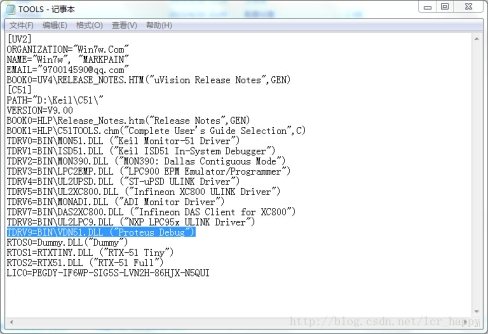
图1 keil安装目录下的TOOLS.ini文件2)使用ISIS打开安装目录下的Labcenter Electronics\Proteus 7 Professional\SAMPLES\VSM for 8051\ open_sc51_f_l_1302_1820 原理图,如图2所示: 图2 进行联调的电路原理图
3)使用keil打开安装目录下的Labcenter Electronics\Proteus 7 Professional\SAMPLES\VSM for 8051\ open_sc51_f_l_1302_1820目录下的keil工程,点击工具选项,按如图3设置。 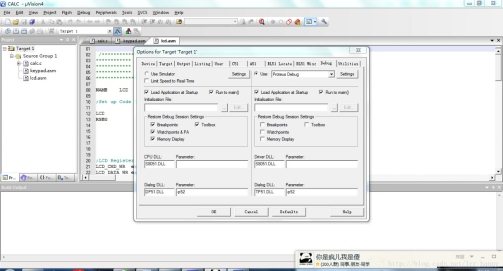
图3 keil软件进行联调设置4)使用proteus打开安装目录下的Labcenter Electronics\Proteus 7 Professional\SAMPLES\VSM for 8051\ open_sc51_f_l_1302_1820目录下的工程,点击工具选项Debug,勾选Enable Remore Monitor。 5)单击工具栏的按钮“ ”编译当前源程序。编译结果会显示在输出窗口内。如果是“0 Error,0 Warning(s)。”就表示程序没有问题了(至少是在语法上不存在问题了)。编译后的结果生成HEX格式的程序文件。编译连接通过后进行软件模拟仿真。 ”编译当前源程序。编译结果会显示在输出窗口内。如果是“0 Error,0 Warning(s)。”就表示程序没有问题了(至少是在语法上不存在问题了)。编译后的结果生成HEX格式的程序文件。编译连接通过后进行软件模拟仿真。   直接点击工具栏红色的图标进入仿真状态。点击工具栏图标,进行全速运行。 直接点击工具栏红色的图标进入仿真状态。点击工具栏图标,进行全速运行。5、编译连接通过后,可将程序Protues仿真文件中,以观察实际效果。如图4,5所示 图4 keil软件进行联调 图5 proteusl软件进行联调 至此设置完毕。 2. 修改程序显示自己的学号姓名 1)由于自己名字与字母均不容易在数码管上显示,故采用谐音的方法,将“谣”表示为“10”,“王”则显示一半。在keil上修改按键一显示名字,代码如下: // 第一个键处理程序 DispBuf[0]=0x7f; DispBuf[1]=0x06; DispBuf[2]=0x7f; DispBuf[3]=0x4f; DispBuf[4]=0x40; for (i=0;i<5; i++) DispB=DispBuf; disp(); break; 运行后proteus点击按键一后,如图6所示。 图6 proteusl软件显示名字 2)原本为“20172104014”的学号,由于数位少一位,选择性的显示了“2017210414” 在keil上修改按键二显示学号,代码如下: // 第二个键处理程序 - DispBuf[0-a]=2;
- DispBuf[1-a]=0;
- DispBuf[2-a]=1;
- DispBuf[3-a]=7;
- DispBuf[4-a]=2;
- DispBuf[5-a]=1;
- DispBuf[6-a]=0;
- DispBuf[7-a]=4;
- DispBuf[8-a]=1;
- DispBuf[9-a]=4;
- if(num==0)
- {
- a=0;
- for (i=0;i<5; i++) DispB[i]=~DispCode[DispBuf[i]];
- disp();
- }
- else
- {
- a=5;
- for (i=0;i<5; i++) DispB[i]=~DispCode[DispBuf[i]];
- disp();
- }
- break;
运行后proteus点击按键二后,如图7,8所示。 图7 proteusl软件显示学号(前半部分) 图8 proteusl软件显示学号(后半部分) 四.实验注意事项
- 在Keil页面的左侧project workplace中新建工程时候自动生成的文件是STARTUP.A51,本实验的源程序为C语言可以使用STARTUP.A51。若用汇编语言ASM或A51,则不使用STARTUP.A51。
- 和Proteus联调状态下Keil设置时,debug标签下要选择USE Proteus VSM Simulator。
- Proteus的debug设置要选择远程调试模式,即use remote debug monitor。否则联调不成功。
- 熟悉了keil c51集成开发环境的使用方法,初步掌握keil c51基本的操作和使用。
- 能够利用keil和uvsion2.0输入,编译和仿真调试简单的程序。
完整的Word格式文档51黑下载地址:
 实验二.docx
(953.78 KB, 下载次数: 14)
实验二.docx
(953.78 KB, 下载次数: 14)
|